■槻ノ木隆のPC実験室■
2010年11月15日、PFUはScanSnapのエントリーモデルとして「ScanSnap S1100」を発表した。すでに西川氏が簡単にレビューしているが、もうちょっと本格的にレビューすることができたので、ここにお届けしたいと思う。
●現実的に出張に持ってゆける大きさと重さ。継続読み取りはちょっと難しい。パッケージを手にしてまず驚くのがその小ささ。ScanSnap S1300にくらべても2回りは小さい寸法と重さにまとまっている。内部もシンプルで、本体とケーブルとマニュアル/DVD-ROMだけである(写真2)。本体はさらに小さくまとまっている(写真3、4)。もっとも実際に使う場合はこんな風(写真5)にカバーをあけて使うことになり、この場合奥行きは75mm、高さは45mm程度になる。背面はというと丸っぽく仕上げられ、さらにグレーのゴムが貼り付けられている(写真6)。
ScanSnap S1100は片面のみ読み取りということで、CISセンサーは蓋の側だけに設けられ、反対側は紙送りローラーとガイドのみとなっている(写真7)。右側面にはMini USB端子とケンジントンロック用の穴が設けられている(写真8、9)。
【お詫びと訂正】初出時、CCDセンサーと記載しておりましたが、CISセンサーの誤りでした。お詫びして訂正いたします。
ソフトウェアのインストールなどは西川氏のレビューに詳しいのでこちらでは割愛する。概ね従来のScanSnapシリーズと同様である。ただ、氏のレビューにもあったが、従来と操作方法が若干異なる(写真10、11)。インストールが終わると、いつものようにタスクバーにトレイアイコンが常駐し、ここからメニューを選ぶことで操作が可能である(写真12、13)。
操作感なども、従来のScanSnapと全く同一。ScanSnap Managerの画面は大きく変更になったが(写真14)、実はこれはS1100のみならず従来のS1300/S1500でも変更になっている。
従来のS1300/S1500の場合、Windows版はVersion 5.0 L23が配信になっており(これはScanSnap Managerのアイコンをクリックして出てくるコンテクストメニューで「ヘルプ」→「オンラインアップデート」を選択すると入手できる)、こちらも同様の構成に変わっているから、特にS1100だけの新機能というわけではない(写真15)。ではどのあたりが微妙に変わったか、というとこちら(写真16)で、「継続読み取り」という設定が追加されたことだ。
先にも書いたとおりScanSnap S1100は片面読み込みのみのサポートであり、また写真で見てもおわかりのように、一度に給紙できる原稿は1枚に限られる。なので何も設定せずにスキャンを行なうと、単に1枚の原稿の片面だけをスキャンして終了である。ところが継続読み取りにチェックを入れておくと、原稿を読み取り終わったら次の読み込みに備えて待機してくれるし、また読み取った原稿は最終的に1つのPDFにまとめてくれるので便利である。全ページの読み取りが終わったら、ScanSnap Managerの「読み取り終了」ボタン(写真17)を押して完了となる。
もっとも、実のところこの継続読み取りはちょっとせわしない。2ページ分の読み取りを動画1に示すが、(西川氏もちょっと原稿で触れている)、特に両面原稿で「ひっくり返してセット」と「次の原稿セット」が交互に発生すると、(Uターンパスだろうがストレートパスだろうが関係なく)ちょっとしたパニックに陥る(写真18)。もちろん継続読み込みに待ち時間制限はなさそう(少なくとも1分は待ってくれた)なので、ゆっくりと確認してセットすれば良いと言われればその通りなのだが、筆者のようなせっかちな人間には、なかなか難しい。
 |
| 【動画1】2ページ分の読み取り |
加えて言えば、2枚目以降は原稿がセットされると勝手にS1100が原稿を吸い込んでスキャンしてくれる。この結果、「あ、しまった、ちょっと斜めになった」と思っても後の祭りだったりする。ただし、もう一度同じページをスキャンしなおして後で不要なページを削除するか、もしくは読み込んでいる最中に蓋を開け(写真19)て、再セットという技はある。
動画を示したついでに、動作音についてもちょっと触れておく。モーターそのものはS1300などよりも小さいのだろうが、それにも増して筐体の厚みが薄いためだろうか、モーター音は結構気になる。動画2がNormal~SuperFineにおける動作音、動画3がExcellentにおける動作音である。ちょっとわかりにくいかもしれないが、動画2の先頭で原稿をセットすると、吸い込み動作音が1秒程度あり、その後で読み取り音となる。音量そのものは控えめなのだが、音質は(特にS1300/S1500に慣れた人には)やや耳障りな感じだ。静かな場所でのスキャンにはちょっと気が引ける感じだ。
 |
| 【動画2】Normal~SuperFineの動作音 |
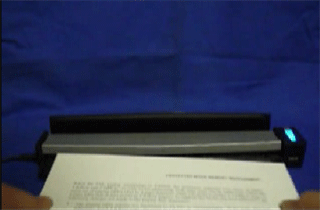 |
| 【動画3】Excellentの動作音 |
ところでUターンパスだが、これはS1100の裏蓋のカーブがかなりきついこともあり、コピー用紙のように薄いものは問題ないのだが、例えばハガキだとこの通り(動画4)。縦にすればいいというものでもなく(動画5)、筒などを使って多少曲げぐせをつけた位でもどうにもならなかった。雑誌の場合だと、本文に関しては問題なかったが、ビニールコートされた表紙などは苦手で、カタログ類でもちょっと豪華な奴は大抵アウト、という結果に終わっている。このあたりは割り切りが必要だろう。
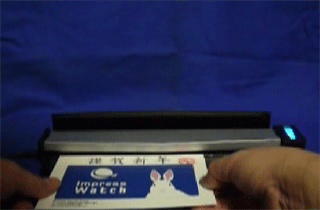 |
| 【動画4】Normal~SuperFineの動作音 |
 |
| 【動画5】Excellentの動作音 |
●読み取り能力
さて、そんなわけでS1100の能力である。まずは読み取り速度であるが、上にも述べたとおり、2枚以上の読み取りの場合、ボトルネックになるのは人間の側なので、ここで時間を計っても余り意味が無い。そんなわけで表1に読み取り性能をまとめてみた。ちなみに取り込みに使ったのはScanSnap S1300やES-D200の時とほぼ同じ構成で
・CPU:Core i5-750
・メモリ:DDR3-1333 2GB×2
・マザーボード:ASUSTeK P7P55D
・ビデオカード:GeForce 8800 GT
・HDD:HGST Deskstar P7K500(HDP725050GLA360)
・OS:Windows 7 Ultimate日本語版 64bit
となっている。ビデオカードだけ以前と入れ替わっているが、この程度なら読み取り性能には関係ないだろう。
さて表1だが、これはあくまで1枚のA4サイズの原稿読み取りの時間である。「読み取り終了まで」は「S1100のボタンを押してから、原稿が完全に排出されるまで」の時間、「PDFが表示されるまで」は、「S1100のボタンを押してから、読み取った原稿がScanSnap Organizerの画面に表示されるまで」の時間をそれぞれ示している。
| 表1 | 読み取り終了まで | PDFが表示されるまで |
| Normal | 7秒 | 9秒 |
| Fine | 7秒 | 9秒 |
| SuperFine | 7秒 | 10秒 |
| Excellent | 21秒 | 29秒 |
Excellent以外はほぼ同一速度で読み取りが終わっている、というのはS1500などとほぼ同じ傾向である。解像度を上げていくと、やはりPDF化やScanSnap Organizerでのサムネイル作成に余分な時間が掛かるようになるのは致し方ないところ。ただなにせボトルネックが人間、という環境なだけに、Excellentの場合以外は十分「早い」と感じられる。
一方の読み取り画質の方である。まずはカラー原稿。カラー原稿については、これまで使ってきた原稿のページが磨り減って評価には難しい状態になったので、今回別のページを使わせていただいた。表2がこのカラー原稿1ページを読み込んだときのサイズをまとめたものである。写真20~31は、実際に原稿の一部をArcobat上で200%に拡大表示して切り取ったものだ。
| 表2 | 圧縮率1 | 圧縮率3 | 圧縮率5 |
| Normal | 867.6KB | 305.0KB | 118.7KB |
| Fine | 1393.9KB | 480.8KB | 184.5KB |
| SuperFine | 3021.6KB | 970.6KB | 351.0KB |
| Excellent | 11656.2KB | 3750.0KB | 1218.3KB |
このページの場合、ページサイズが900KBあたりで画質に1つの境目がありそうだ。この境目に近いのは写真20(Normal、圧縮率1。ページサイズ867.6KB)と写真27(SuperFine、圧縮率3。ページサイズ970.6KB)の2つだが、前者は文字こそ綺麗なものの、SSDの基板の写真は溶けているとでも言うべき感じで、コントローラの文字を判別するには至らない。後者はやや字は汚いものの、SSD基板中央のコントローラの文字がかろうじて読めるし、右下の小さなグラフの文字も一応読めるレベルになっている。写真は捨てていいから文字だけ救えれば、という向きには写真24(Fine、圧縮率3。ページサイズ480.8KB)でも可能だが、写真25(Fine、圧縮率5。ページサイズ184.5KB)はかなり厳しい(大きな文字はまだ大丈夫だが、右下のグラフ脇の文字はちょっと難しい)だろう。このあたりはScanSnap S1500/S1300に非常に近い特性を示している。
次はお馴染み白黒ドキュメントである。というわけで、表3が当該ページのページサイズ、写真32~43が読み取り結果の拡大(Arcobatで125%拡大表示)である。S1500における結果を元に、今回はグレースケールは行なわずに白黒原稿を明示的に指定してスキャンしてみた。
結果は表3でわかるとおり白黒にするとページサイズに殆ど差が無くなる。実際PDFの画像を見ても、圧縮率の差は殆ど見分けられない。おおむねこのあたりについては以前のScanSnap S1300/S1500とほぼ同じ、といった感じで明確な差異はみられない。さすがにNormal(300dpi)だとやや乱れが見える(例えば写真32では最下段左から3文字目の“greater”の“t”の字の横棒が読めないとか、“r”と“e”がくっついているといった具合。目で見る分には問題ないが、OCRに掛けると一発でアウトだろう)が、Fine(400dpi)以上だとまず問題はなさそうだ。ファイルサイズもほぼdpi値に比例している感じで、まぁFine~SuperFine(600dpi)あれば十分、Excellent(1,200dpi)は要らないという感じだろうか。
| 表3 | 圧縮率1 | 圧縮率3 | 圧縮率5 |
| Normal | 60.1KB | 60.3KB | 60.3KB |
| Fine | 80.6KB | 80.4KB | 80.8KB |
| SuperFine | 122.5KB | 123.0KB | 122.5KB |
| Excellent | 246.3KB | 246.4KB | 246.5KB |
3つ目は、これもおなじみモノクロ画像である。今回は圧縮率は3に固定し、カラー/グレースケール/白黒で、Normal~Excellentの各読み取りモードで実施してみた。表4が読み取ったページサイズ、写真44~55がその結果である。
まず、相変わらずカラーとグレースケールで殆どファイルサイズが変わらないという状況になっていることが表4から読み取れる。まぁ元がモノクロ画像で、圧縮はJPEGという事を考えれば色差成分はほとんど0だから事実上こんなものかもしれないが、もう少し差がついてもよさそうに思える。
| 表4 | カラー | グレースケール | 白黒 |
| Normal | 514.8KB | 501.8KB | 492.8KB |
| Fine | 936.9KB | 909.2KB | 750.4KB |
| SuperFine | 2738.8KB | 2299.0KB | 1469.4KB |
| Excellent | 6691.9KB | 6524.2KB | 2608.7KB |
画質を見てみるとカラーあるいはグレースケールに関しては大きな差は見受けられない(とはいっても、全体的に以前のS1500の時より改善しているというか、やや明るめの結果になっている)のが判る。また白黒についても、確かに画質的にはグレースケールには及ばないものの、以前のベタ一色だった背景がずいぶん改善したように見受けられる。
もっともこれはスキャナ云々の問題ではなく、おそらくはドライバソフト側の問題であろう。というのは、S1500についても最新のVersion 5.0 L23をインストールした後は、これと似たような傾向の結果となっているからだ。そういう意味では、画質的には(カラー原稿や白黒原稿を含めて)S1300/S1500と殆ど差はなく、純粋に読み取り速度や給紙量、両面自動スキャンの有無のみが違う、といった印象である。
ではまったく同じか? というと今回新たに追加された能力に、カード類の読み込み能力がある。これはストレートパスの場合にのみ使えるものであるが、クレジットカードみたいな固いものでも読み取りできるというものだ。同種の機能は、業務向けのfjシリーズの一部機種では正式サポートされているし、実はS1500でも読ませようと思えば読ませることはできた(クレジットカードに関しては、何とかなった)のだが、ストレートパスのおかげでこうした固いものが無理なく読めるようになっている。
そこで、どこまでできるかということで手近にあるカード類をいろいろ読ませて見た結果がこれ(写真56)である。厚み的には1.5mmくらいまでは問題ない感じである。ただCD-ROMを読ませて判ったのだが、裏面にはそれなりに(微細とはいえ)傷がつくので、傷が気になるような貴重なものはスキャンしないほうが賢明だろう。もちろん年賀状なども問題なくスキャンできるが、こちらは相手の住所を管理するのに両面スキャンが必要(表面に書いてある場合と裏面に書いてある場合の両方が考えられるから)で、筆者的にはこれがボトルネックになりそうな感じだ。
S1100固有というわけではないが、ScanSnap Managerもまたバージョンアップされている。S1300/S1500ユーザーも対応バージョンが公開されている。これにより、楽^2ライブラリややさしく家計簿エントリー for ScanSnap以外にEvernoteやGoogle Documentへの対応が可能になっている。ためしにGoogle Documentを試して見たが、ドキュメントを選んで「Googleドキュメントに保存」を選ぶ(写真57)だけでアップロードされ、この通りあっさりアクセス可能となる(写真58)。スキャンした文章をSmartphoneなどで共有したい、といったことがスムーズにできるようになったことは評価したいと思う。
●総評
総じて、S1100は「S1300のさらに小型版」という印象である。S1300も小さかったが、あれは「家庭において置いても余り邪魔にならない」サイズであって、例えば出張に携行「したい」サイズか? と言われるとNoという大きさ(「できる」サイズか? と問われればYesであるが)だったが、このサイズと重さなら携行したいと思える。もちろん読み取り速度自身はそれなりだし、片面読み取りだけといった制限はあるが、その一方で読み取り画質に関しては上位モデルと全く変わらないという点を高く評価したいと思う。消費電力もUSBの給電だけで十分賄える範囲であり、これなら「ドキュメントは現地にスキャンしてそのまま破棄。読み取り結果はEvernoteなりGoogle Documentにあげておく」というクラウドらしい使い方をするに耐えると思う。
このあたりはPFUも良くわかっているのだろう。オプションで持ち運び用のケースを提供しており、こちらもなかなか良いできばえである(写真59、60)。いわゆる自炊にはまるで向かないが、これはこれで新しいスキャニングのマーケットを開拓できそうな製品に仕上がっていると思う。
今だと同社の直販サイトであるPFUダイレクトで、限定のホワイトモデルが17,800円で販売されているが、通常の黒モデルでよければ市場平均価格は16,000円前後。突発的には15,000円を切ることもある、割と求めやすい価格になっている。変な言い方かもしれないが、セカンドスキャナに最適な製品としてお勧めしたいところだ。
(2011年 1月 24日)


















































































![【保証未開始/新品未開封】MacBook Pro Liquid Retina XDRディスプレイ 16.2 MK1E3J/A [シルバー][ラッピング可] 製品画像:3位](https://thumbnail.image.rakuten.co.jp/@0_mall/sokutei/cabinet/item02/4549995252149.jpg?_ex=128x128)
![ASUS X515JA-BQ1827T スレートグレー [ノートパソコン 15.6型 / Win10 Home / Office搭載] 新生活 製品画像:4位](https://thumbnail.image.rakuten.co.jp/@0_mall/a-price/cabinet/pics/345/0195553336352.jpg?_ex=128x128)















![アイオーデータ DIOS-LDH241DB [広視野角ADSパネル採用 23.8型ワイド液晶ディスプレイ「3年保証」] 製品画像:1位](https://thumbnail.image.rakuten.co.jp/@0_mall/etre/cabinet/itemimage13/1196427.jpg?_ex=128x128)



![DELL デル PCモニター Dell S2722QC 27インチ 4K モニター シルバー [27型 /4K(3840×2160) /ワイド] S2722QC-R 製品画像:5位](https://thumbnail.image.rakuten.co.jp/@0_mall/r-kojima/cabinet/n0000000464/4580691190090_1.jpg?_ex=128x128)



![LG ゲーミングモニター UltraGear ブラック 24GN650-BAJP [23.8型 /フルHD(1920×1080) /ワイド] 製品画像:9位](https://thumbnail.image.rakuten.co.jp/@0_mall/biccamera/cabinet/product/6584/00000009353209_a01.jpg?_ex=128x128)


![V (ブイ) ジャンプ 2022年 07月号 [雑誌] 製品画像:2位](https://thumbnail.image.rakuten.co.jp/@0_mall/book/cabinet/0729/4910113230729.gif?_ex=128x128)
![特別版 増刊 CanCam (キャンキャン) 2022年 07月号 [雑誌] 製品画像:3位](https://thumbnail.image.rakuten.co.jp/@0_mall/book/cabinet/0728/4910029020728_1_3.jpg?_ex=128x128)
![『ディズニー ツイステッドワンダーランド』公式ビジュアルブック -カードアート&線画集ー [ スクウェア・エニックス ] 製品画像:4位](https://thumbnail.image.rakuten.co.jp/@0_mall/book/cabinet/8241/9784757578241.jpg?_ex=128x128)
![ハイキュー!! 10thクロニクル グッズ付き同梱版 (愛蔵版コミックス) [ 古舘 春一 ] 製品画像:5位](https://thumbnail.image.rakuten.co.jp/@0_mall/book/cabinet/4366/9784089084366_1_3.jpg?_ex=128x128)

![my HERO vol.03 [ 株式会社 my HERO ] 製品画像:7位](https://thumbnail.image.rakuten.co.jp/@0_mall/book/cabinet/2267/9784909852267_1_2.jpg?_ex=128x128)

![[5月下旬より発送予定][新品]ゴールデンカムイ (1-29巻 最新刊) 全巻セット [入荷予約] 製品画像:9位](https://thumbnail.image.rakuten.co.jp/@0_mall/mangazenkan/cabinet/syncip_0021/m9880472800_01.jpg?_ex=128x128)
![うるわしの宵の月(4)【電子書籍】[ やまもり三香 ] 製品画像:10位](https://thumbnail.image.rakuten.co.jp/@0_mall/rakutenkobo-ebooks/cabinet/3048/2000011123048.jpg?_ex=128x128)